- Página inicial
- /
- Artigo

Ativar o tronco SIP interoperacional no multilocatário do Webex Calling
 Neste artigo
Neste artigo Comentários?
Comentários?Como parte da ativação do serviço de Ocorrência dedicada, a conectividade SIP é estabelecida entre a Ocorrência dedicada do Webex Calling e as plataformas de vários locatários para chamadas entre as plataformas.
Visão geral
Depois que o serviço de Ocorrência dedicada for ativado, os elementos básicos do plano de discagem para o roteamento de chamadas são configurados na plataforma de chamadas de ocorrência dedicada de vários locatários do Webex Calling. Se você exigir roteamento de chamadas entre as plataformas, deverá incorporar esses elementos no plano de discagem do Webex Calling e do Unified CM de ocorrência dedicada de acordo.
- Elementos do plano Webex Calling de discagem configurados
- Local
- Tronco SIP
- Encaminhar grupo
- Elementos do Plano de Discagem de Ocorrência Dedicada Configurada (Cisco Unified Communications Manager)
- Tronco SIP
- Encaminhar grupo
- Lista de rotas
Os elementos do plano de discagem pré-configurados na plataforma multilocatário são prefixados com " WXC-DI ". Por exemplo, WXC-DI--.
Os elementos do plano de discagem pré-configurados no Cisco Unified Communications Manager são prefixados com " xWxC ". Por exemplo, xWxC--.
Consulte Ocorrência dedicada para Webex Calling - Configuração base para obter mais informações sobre os componentes pré-configurados.
A conectividade SIP pré-configurada (troncos SIP baseados em certificado) criada entre as plataformas de chamada de Ocorrência dedicada e vários locatários é conectada através do backbone do Cisco Webex. Esses troncos SIP precisam ser ativados para que as chamadas funcionem e este documento cobre as etapas, como ativar os troncos SIP de interoperabilidade.
Alguns dos clientes de Ocorrência dedicada existentes já implantaram troncos SIP com troncos baseados em registro. Você precisa vincular explicitamente a lista de rotas existentes e o plano de discagem em vários locatários aos novos troncos baseados em certificado associados a um grupo de rotas. Isso permite que você alterne do roteamento existente com os troncos baseados em registro para troncos baseados em certificação.
Como administrador do cliente, você precisa configurar o Número principal (E.164) do local criado no multilocatário antes que qualquer chamada possa ser feita.
É aconselhável que você não modifique ou exclua nenhum dos elementos anteriores do plano de discagem de interoperabilidade pré-configurada, caso contrário, ele poderá causar falhas de chamada entre as plataformas.
Configurar conexão PSTN
É necessário configurar uma conexão PSTN antes de adicionar um número principal.
-
Inicie sessão no Control Hub em https://admin.webex.com/login.
-
Vá para Management > Locations .
-
Selecione o local padrão criado pela Cisco (prefixo com " WXC-DI " para uma região específica) e clique em Calling .
-
Clique em Gerenciar na seção Conexão de chamadas .

-
Na janela Tipo de conexão , selecione o Grupo de rotas padrão criado pela Cisco (prefixado com " WXC-DI " para essa região específica) na lista suspensa Escolha de roteamento , marque a caixa de seleção de isenção de responsabilidade e clique em Próxima .
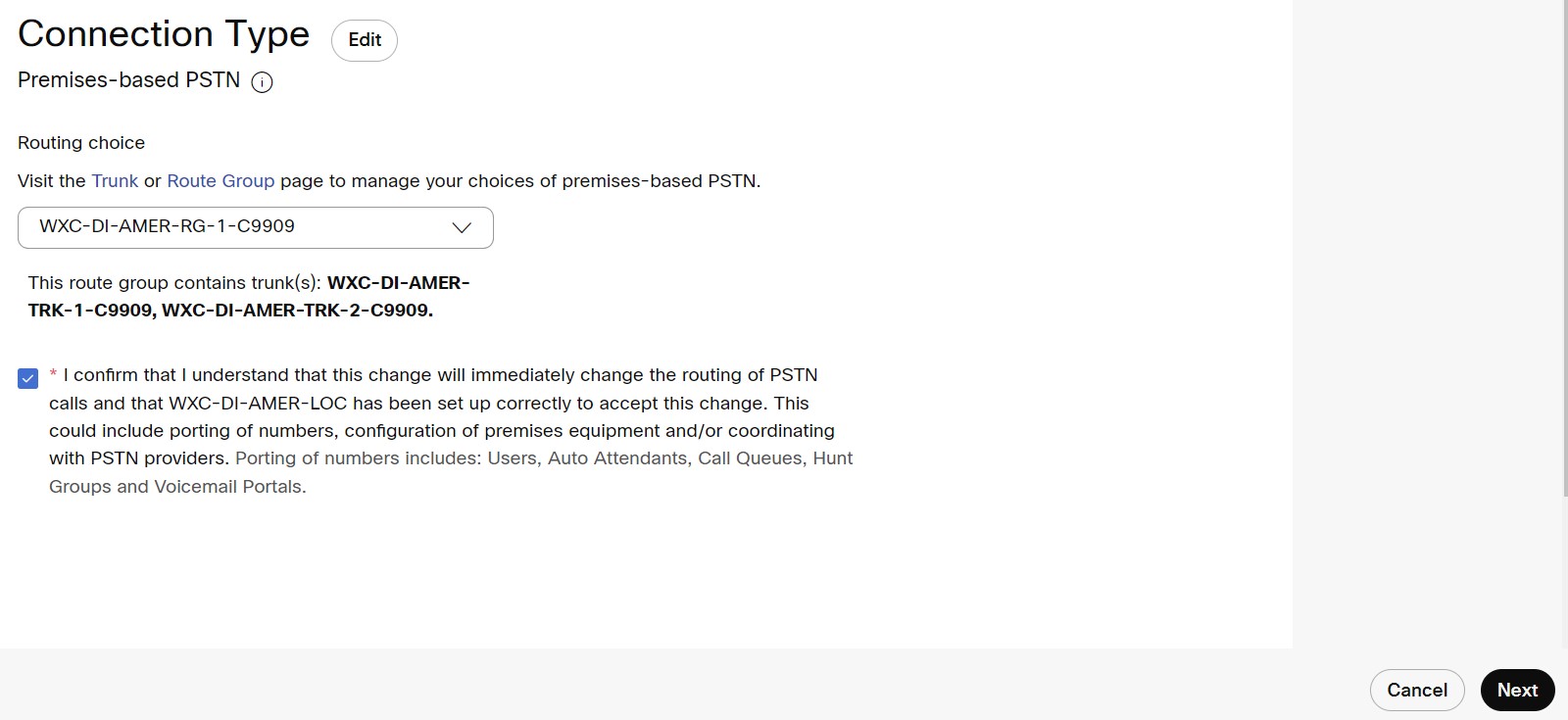
-
Clique em Concluído (adicionar número mais tarde ) se desejar adicionar o Número principal mais tarde, clique em Adicionar números agora para continuar a adicionar o Número principal para fazer e receber chamadas.
Você não poderá fazer ou receber chamadas até que o número principal seja adicionado a esse local padrão.
Configurar o número de retorno de chamada de emergência de um local
Você pode configurar locais com um número de retorno de chamada de emergência (ECBN) especificado. Uma vez configurado, quando uma chamada de emergência é feita por um usuário, seu ECBN configurado é apresentado ao provedor PSTN fornecedor.
-
Na exibição do cliente em https://admin.webex.com, vá para Management , clique em Locations .
-
Selecione o local padrão criado pela Cisco (prefixo com " WXC-DI " para uma região específica) e clique na guia Chamadas.
-
Clique em Número de retorno de chamada na seção de Chamadas de emergência.
-
Selecione uma das opções listadas para definir como o ECBN para o local.
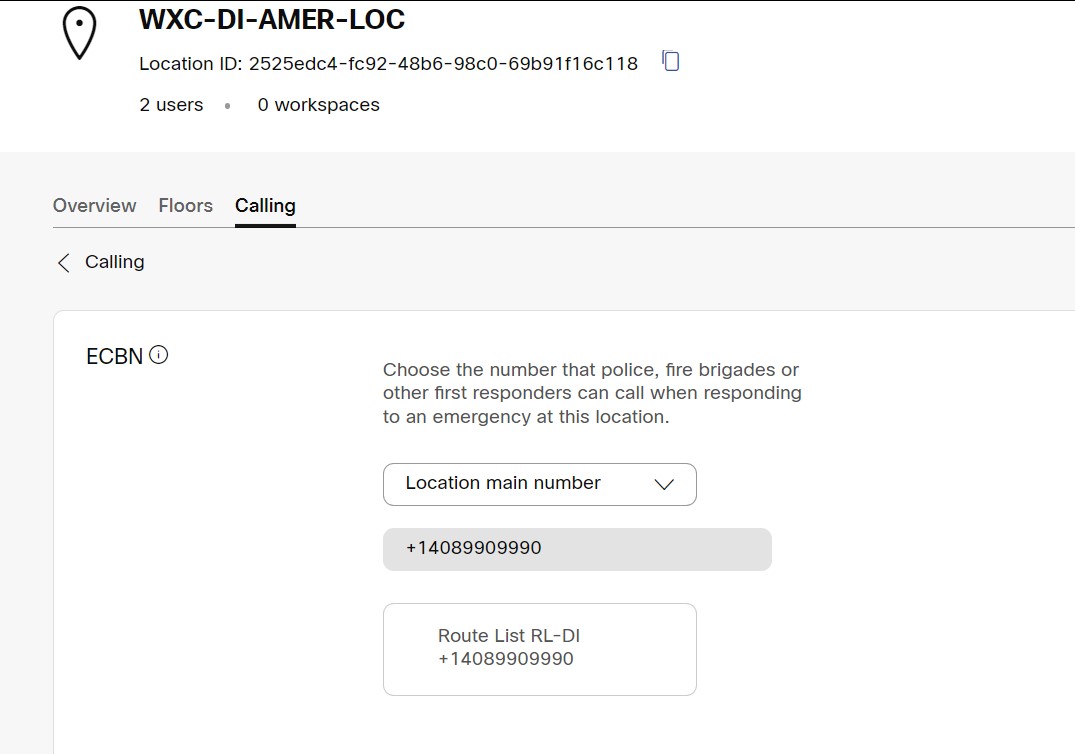
-
Clique em Salvar.
Configuração da lista de rotas no multilocatário do Webex Calling
Como parte da configuração do complemento de tronco baseado em certificação, criamos os grupos de rotas associados a troncos baseados em certificação. Quando você estiver criando a lista de rotas e o plano de discagem, você deve selecionar este grupo de rotas associado a tronco baseado em certificação específico.
Para vincular a lista de rotas e o plano de discagem ao grupo de rotas associado ao tronco baseado em certificado:
-
Inicie sessão no Control Hub em https://admin.webex.com/login.
- Vá para Services > Calling e selecione Roteamento de chamadas .
Na guia Trunk , certifique-se de que o tronco baseado em certificação esteja listado na coluna Trunk Type .

- Vá para Grupo de rotas , anote o nome do grupo de rotas associado ao tronco baseado em certificação.
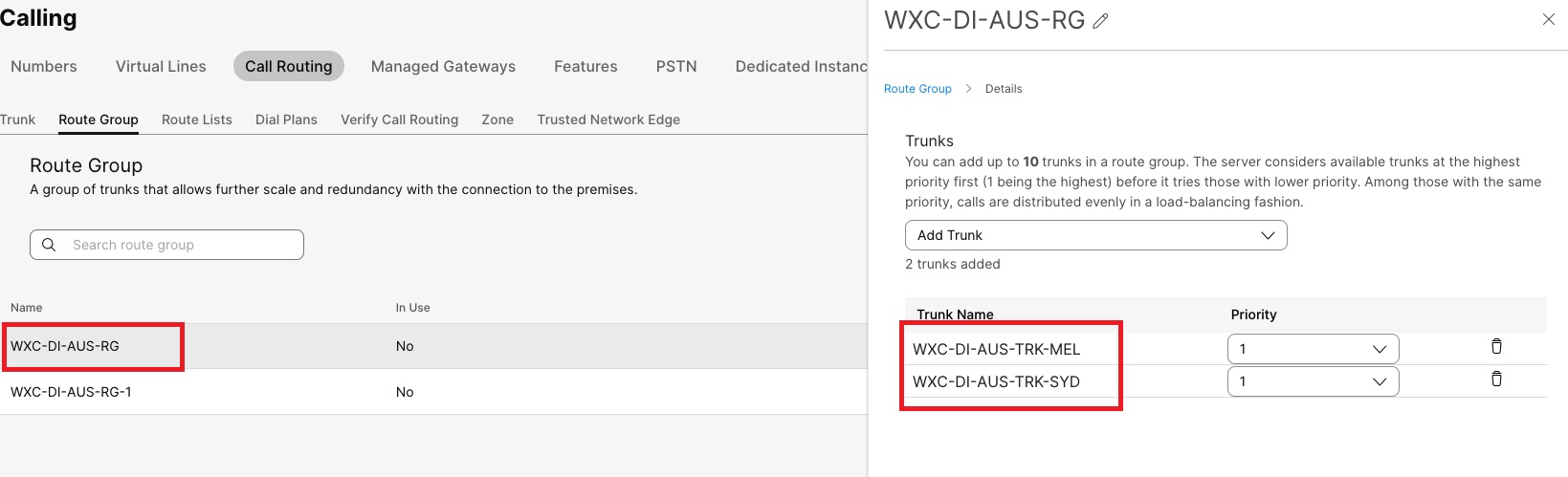
- Vá para Lista de rotas > Criar lista de rotas , sob Opção de roteamento selecione o grupo de rotas associado ao tronco baseado em certificação.
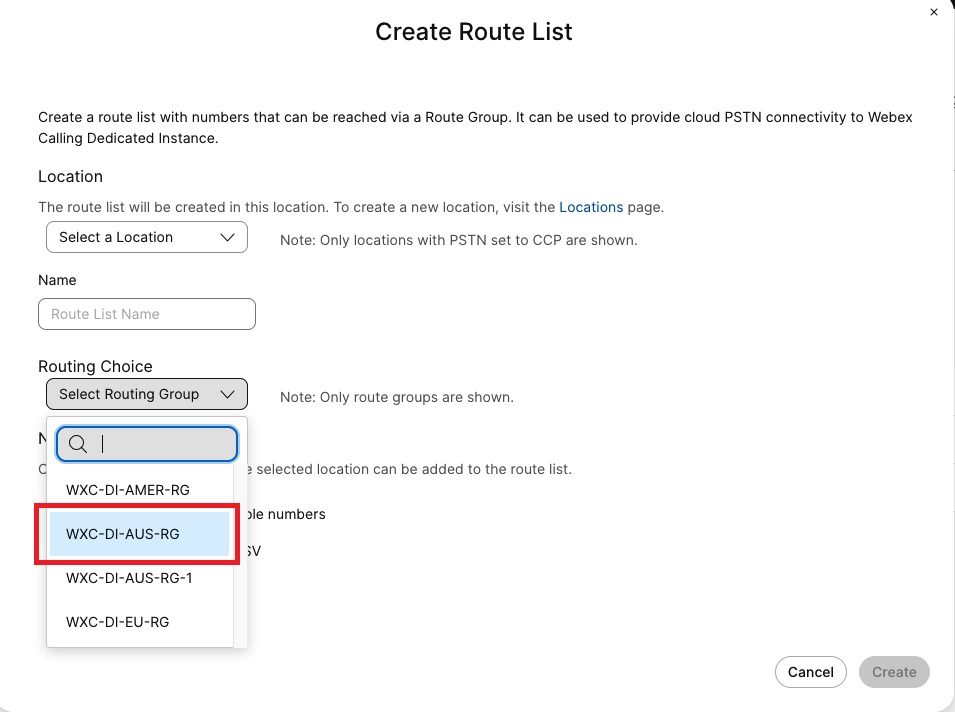
- Vá para Planos de discagem > Criar um plano de discagem , sob Opção de roteamento selecione o grupo de rotas associado ao tronco baseado em certificação.
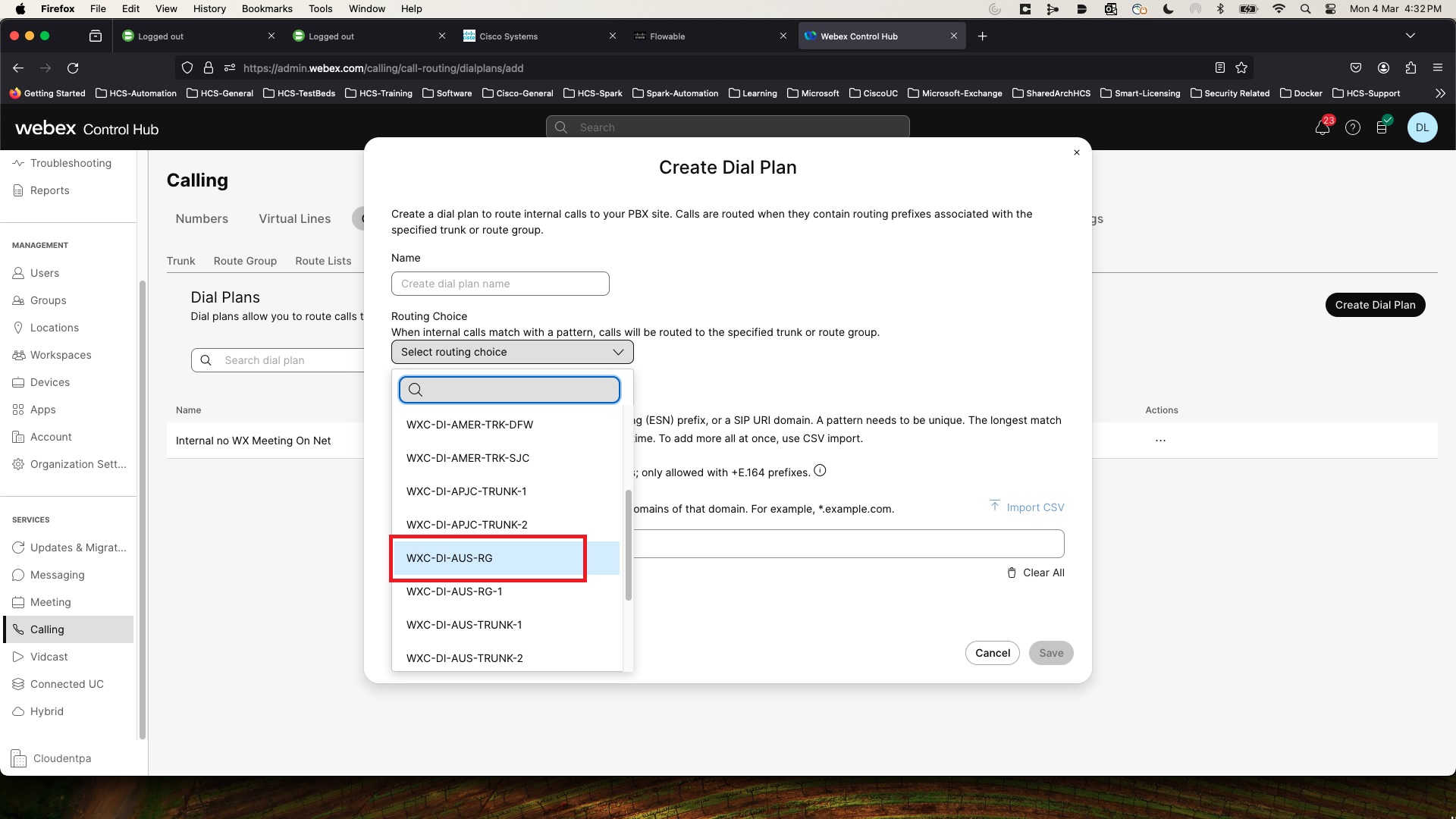
Configuração da lista de rotas na ocorrência dedicada
O padrão de rota que você estava apontando para a lista de rotas existente deve ser alterado para usar o grupo de rotas associado ao tronco baseado em certificação. Por exemplo: xWxC __ RL agora deve apontar para xWxC _ MT __ RG .
| Lista de rotas antigas e grupo de rotas | Lista de rotas e grupo de rotas redirecionados ao multilocatário |
|---|---|
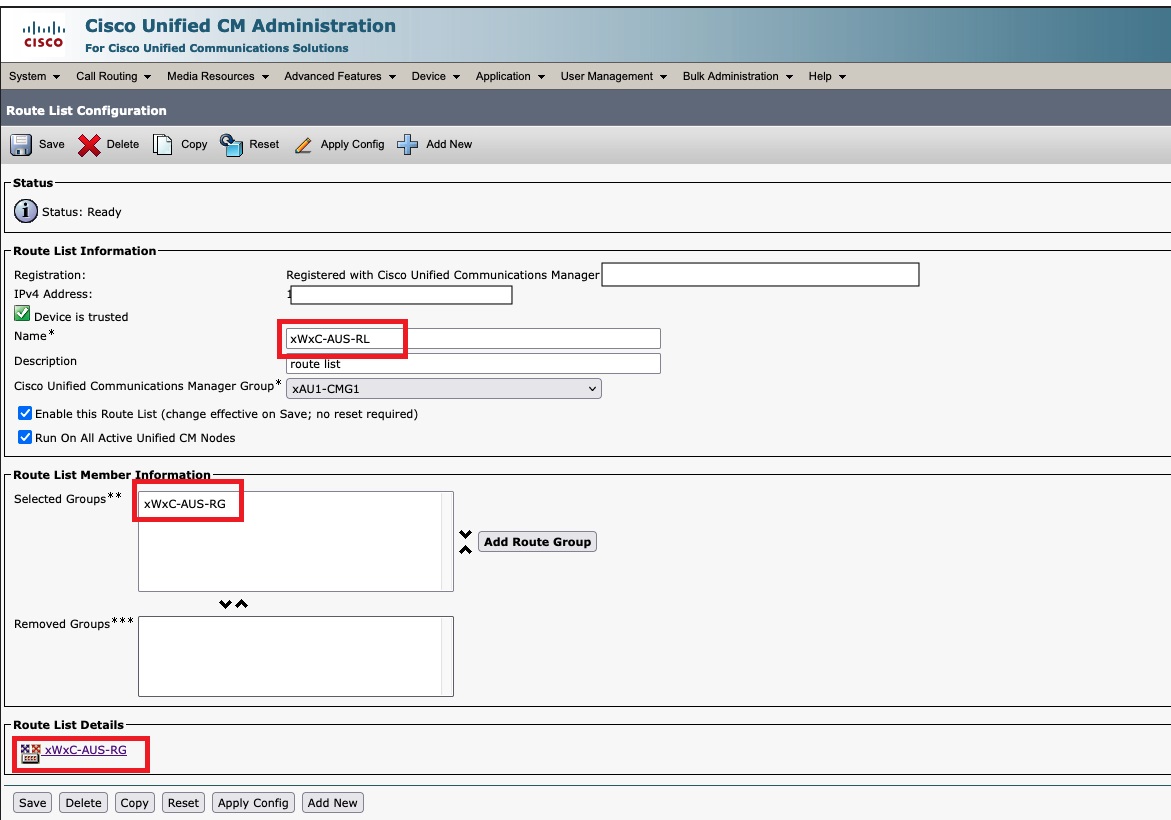 |
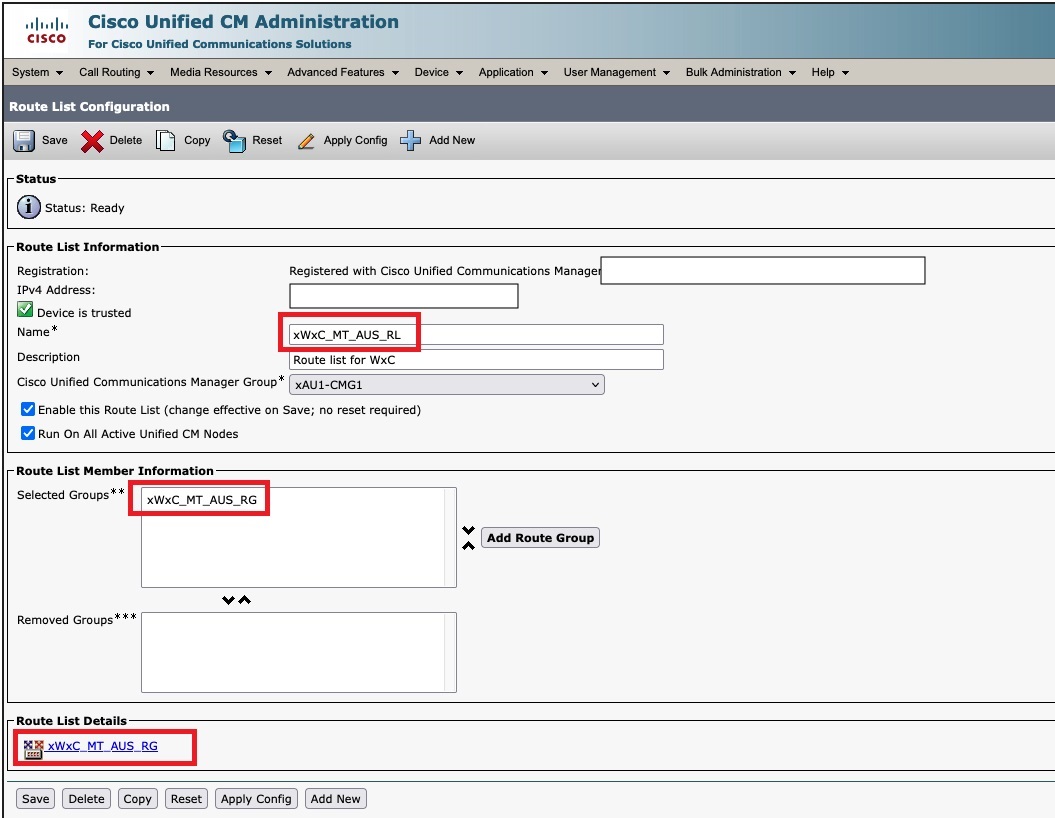 |


